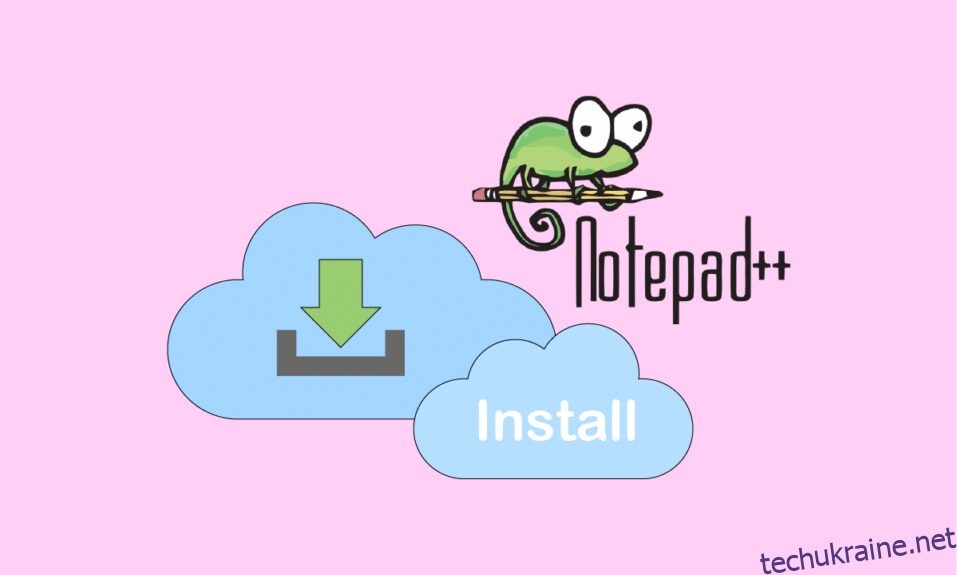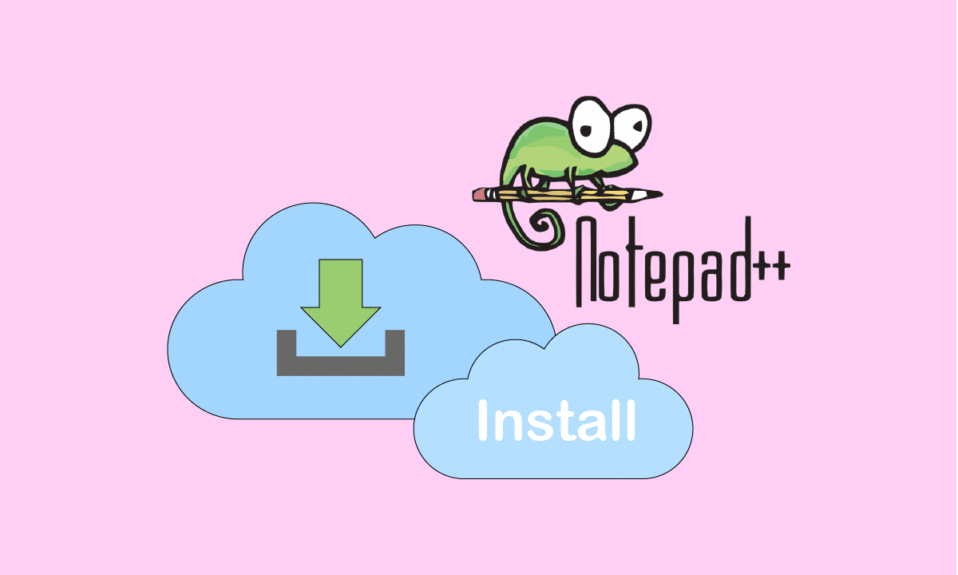
Notepad++ є одним з найпопулярніших текстових редакторів і редакторів вихідного коду для Microsoft Windows. Підтримуються багато мов, а також редагування з вкладками, що дозволяє працювати з численними відкритими файлами в одному вікні. Назва проекту була створена на основі оператора інкременту в C. Проте є кілька текстових файлів, до яких Notepad++ не має доступу. Notepad++, з іншого боку, не може відкривати та редагувати деякі текстові файли та мови програмування. Однак існують плагіни для кількох текстових і мов програмування, які ви можете встановити для Notepad++. Hex Editor Plugin є одним із численних доступних плагінів; він використовується для відображення тексту у шістнадцятковому форматі. Ця стаття навчить вас, як використовувати шістнадцятковий редактор notepad++. Продовжуйте читати, щоб завантажити шістнадцятковий редактор.

Як встановити Hex Editor Notepad++ у Windows 10
Шістнадцятковий — це числовий формат для кодування двійкових даних, і його назва походить від нього. Шістнадцятковий редактор — це програма, яка дозволяє переглядати, перевіряти та редагувати файли, закодовані в шістнадцятковому форматі. Notepad++, з іншого боку, не може відкривати та редагувати деякі текстові файли та мови програмування. У цій ситуації вам можуть знадобитися деякі плагіни, такі як Hex Editor, щоб досліджувати різні форми тексту та коду. Ви можете відкрити файл у шістнадцятковому редакторі, і більшість файлів містить інформацію, яка вказує, який це тип файлу. Це також можна використовувати, щоб змінити збережений файл стану гри та налаштувати змінну функцію гри.
Крок 1. Перевірте версію Notepad++
Оскільки багато людей підтвердили, що 64-розрядна версія Notepad++ не працює з Hex Editor, рекомендується спочатку перевірити версію Notepad++. Ось як:
1. У текстовому редакторі Notepad++ клацніть символ питання (?).

2. Виберіть «Про Notepad++», і з’явиться спливаюче вікно, яке вказує, 32-розрядний чи 64-розрядний блокнот.

3. Якщо ваша версія не є 32-розрядною, завантажте та встановіть Notepad++ 32-розрядну версію x86.

Крок 2: Додайте менеджер плагінів з Github
Менеджер плагінів — це плагін Notepad++, який дозволяє встановлювати, оновлювати та видаляти будь-які доступні плагіни. Плагін Plugin Manager був вилучений з офіційних дистриб’юторів після Notepad++ версії 7.5. Через спонсорську рекламу цей плагін необхідно видалити. Оскільки додаток було видалено з офіційного веб-сайту після Notepad++ 7.5, вам доведеться вручну завантажити його з GitHub та встановити. Якщо на вашому Notepad++ встановлено диспетчер плагінів, ви можете пропустити цей етап.
1. Спочатку перегляньте сторінку GitHub: Менеджер плагінів.

2. Ви можете завантажити 32- або 64-розрядні zip-файли.
3. ZIP-файли Менеджера плагінів доступні для завантаження на GitHub.
4. Тепер, використовуючи WinRAR, розпакуйте zip-файл і відкрийте витягнуту папку. Він матиме плагіни та папки оновлення. Кожен з них міститиме один файл. Файли необхідно скопіювати з цього каталогу в папки плагінів Notepad++ і програми оновлення.
C:Program FilesNotepad++
5. Тепер скопіюйте файли з каталогів завантаженого плагіна та вставте їх у папки Notepad++.
6. Перезапустіть Notepad++ після копіювання файлів, і з’явиться менеджер плагінів.
Крок 3: Встановіть плагін Hex Editor
Менеджер плагінів — це простий і ефективний інструмент для встановлення та видалення плагінів Notepad++. Notepad++ за замовчуванням не постачається з редактором Hex, тому ви не зможете прочитати текст у форматі Hex. Однак ви зможете без проблем переглянути будь-який файл у шістнадцятковому форматі після встановлення плагіна Hex Editor. Інструкції для завантаження плагіна шістнадцяткового редактора наведені нижче:
1. Двічі клацніть ярлик, щоб відкрити Notepad++.

2. Тепер виберіть «Плагіни» у рядку меню.

3. Виберіть Адміністратор плагіна…

4. Відкриється вікно зі списком доступних плагінів. Знайдіть HEX-редактор.

5. Поставте прапорець навпроти HEX-Editor і натисніть кнопку Встановити.

6. Після перезапуску відкрийте файл, який ви бажаєте побачити у HEX у Notepad++, наприклад change.log, який ми використали в цій техніці. Ви можете перетягувати за допомогою Notepad++.

7. Після того, як ви відкрили файл, перейдіть до Plugins, потім HEX-Editor і, нарешті, View in HEX.

8. Це перетворює ваш закодований текст у HEX.

Таким чином, ви виконуєте завантаження шістнадцяткового редактора в Windows 10.
***
Сподіваємося, ця інформація була для вас корисною і ви змогли встановити шістнадцятковий редактор Notepad++. Будь ласка, повідомте нам, яка техніка була для вас найбільш вигідною. Будь ласка, скористайтеся формою нижче, якщо у вас є запитання чи коментарі.